如何自定义 WooCommerce 产品页面
已发表: 2021-04-15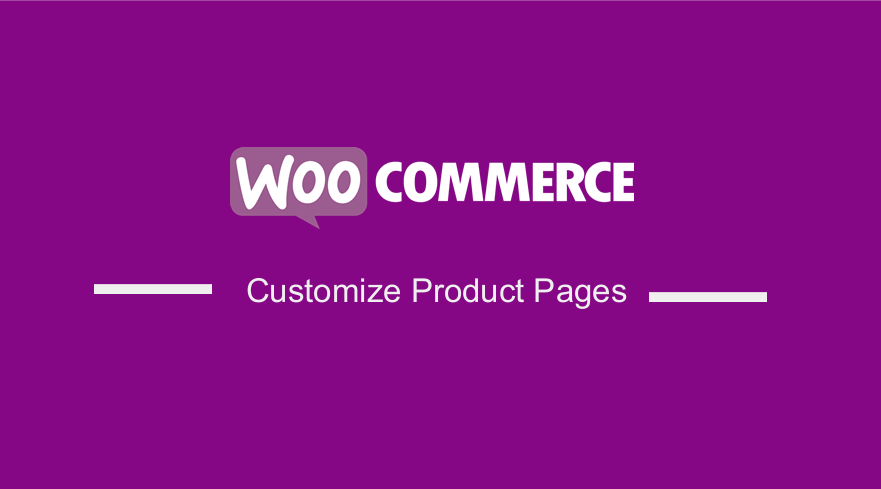 您是否正在寻找一些方法来自定义您的产品页面? 产品页面的设计和用户体验可以对您的销售产生积极影响。 这些页面以最佳方式展示您的产品,促使购物者按下“添加到购物车”按钮。
您是否正在寻找一些方法来自定义您的产品页面? 产品页面的设计和用户体验可以对您的销售产生积极影响。 这些页面以最佳方式展示您的产品,促使购物者按下“添加到购物车”按钮。
一个好的产品页面应该是信息丰富的,并且应该有一个整洁的设计。 此页面还应表达您的独特品牌。
有很多不同的方式来定制商店页面。 您可以使用内置选项、自定义代码片段和插件。
自定义 WooCommerce 产品页面
WooCommerce 中进行最多定制的两个主要页面是商店页面和产品页面。 您需要自定义它们以提高您的销售额并优化购买过程的开始。
我们建议采用简洁的设计,重点在于提供最佳客户体验以提高转化率。
在这篇文章中,我们将分享一些以编程方式编辑产品页面的解决方案。
首先,让我们看一下默认的产品页面布局。
WooCommerce 产品页面布局
这是产品页面的显示方式: 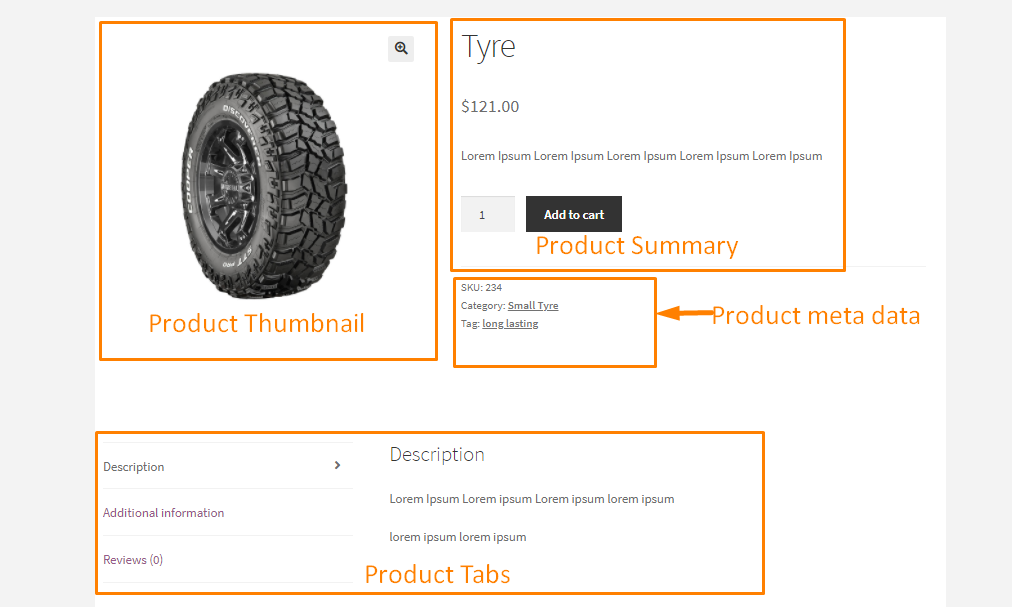
有 2 个主要的 WooCommerce 文件负责产品页面的输出。
- single-product.php:它为当前布局构建所需的模板
- content-single-product.php:此文件打印模板中的内容
您可以使用子主题覆盖模板文件。 您还可以使用 WooCommerce 挂钩,而不是在可能的情况下覆盖模板文件。 这是 WordPress 推荐的最佳实践之一。
让我们看一些如何自定义产品页面的实际示例。
使用 Hooks 编辑 WooCommerce 产品页面
在本节中,我们将使用钩子来自定义产品页面。
1.删除元素
有几个钩子可以删除产品页面上的不同元素。 钩子适用于特定元素。
这意味着您必须使用正确的钩子、函数和优先级值。
以下是一些用于删除不同元素和自定义产品页面的脚本。 将其复制并粘贴到 functions.php 文件中:
// remove title
remove_action( 'woocommerce_single_product_summary', 'woocommerce_template_single_title', 5 );
// remove rating stars
remove_action( 'woocommerce_single_product_summary', 'woocommerce_template_single_rating', 10 );
// remove product meta
remove_action( 'woocommerce_single_product_summary', 'woocommerce_template_single_meta', 40 );
// remove description
remove_action( 'woocommerce_single_product_summary', 'woocommerce_template_single_excerpt', 20 );
// remove images
remove_action( 'woocommerce_before_single_product_summary', 'woocommerce_show_product_images', 20 );
// remove related products
remove_action( 'woocommerce_after_single_product_summary', 'woocommerce_output_related_products', 20 );
// remove additional information tabs
remove_action('woocommerce_after_single_product_summary ','woocommerce_output_product_data_tabs',10);
2.添加新元素
您可以通过创建自己的函数将新内容添加到产品页面。 您应该将其复制并粘贴到 functions.php 文件中:
add_action('woocommerce_after_single_product_summary','njengah_callback_function');
function njengah_callback_function(){
printf('
<h1> Hey there !</h1>
<div><h5>Welcome to my custom product page</h5>
</div>');
}
这是结果: 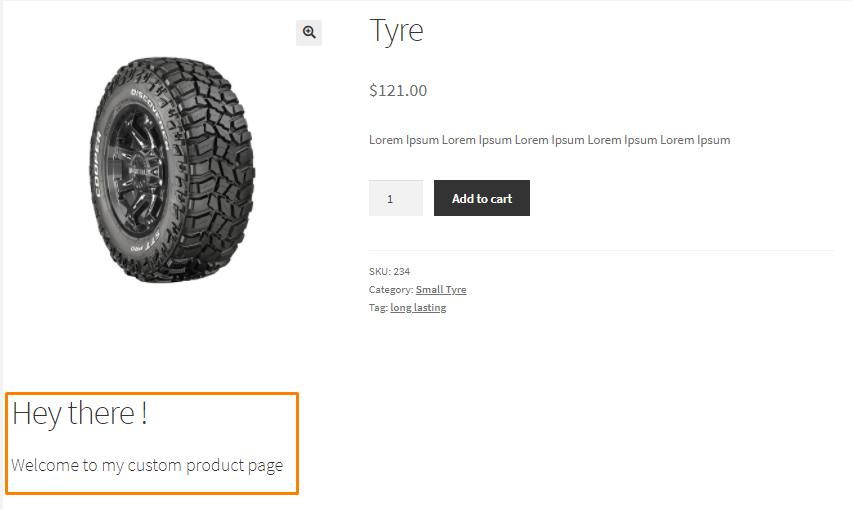
3. 编辑产品标签
您可以使用 woocommerce_product_tabs 过滤器挂钩在“附加信息”部分中删除、添加、重新排序或添加新选项卡。
下面是一个脚本示例,它将删除描述选项卡及其内容,重命名评论选项卡,并将附加信息的优先级更改为第一位。 您应该将其复制并粘贴到 functions.php 文件中:
add_filter( 'woocommerce_product_tabs', 'njengah_remove_product_tabs', 98 );
function njengah_remove_product_tabs( $tabs ) {
unset( $tabs['description'] ); // Remove the Description tab
$tabs['reviews']['title'] = __( 'Ratings' ); // Rename the Reviews tab
$tabs['additional_information']['priority'] = 5; // Additional information at first
return $tabs;
}
这是结果: 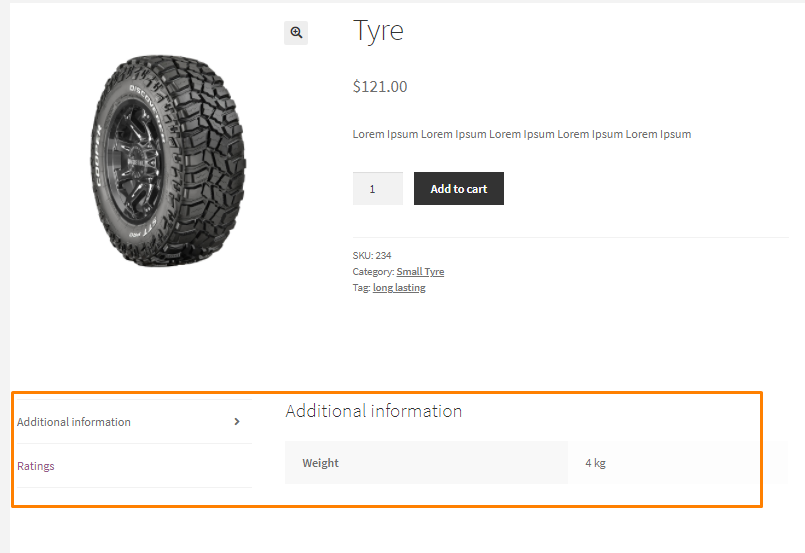
您可以使用以下代码创建一个新选项卡。 您应该将其复制并粘贴到 functions.php 文件中:
add_filter( 'woocommerce_product_tabs', 'njengah_new_product_tab' );
function njengah_new_product_tab( $tabs ) {
// Adds the new tab
$tabs['test_tab'] = array(
'title' => __( 'New Tab Here!', 'woocommerce' ),
'priority' => 50,
'callback' => 'njengah_new_product_tab_content'
);
return $tabs;
}
function njengah_new_product_tab_content() {
echo '<h2>New Tab Here!</h2><p>Here\'s your new product tab content</p>.';
}
这是结果: 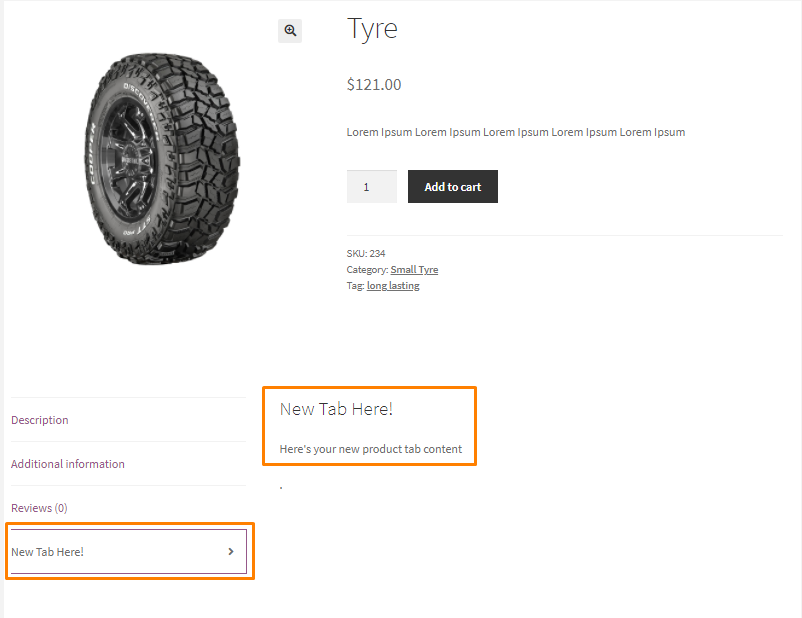

自定义覆盖 WooCommerce 模板文件的产品页面
您还可以通过覆盖模板文件以编程方式编辑 WooCommerce 产品页面。
但是,需要注意的是,这种方法比前一种方法风险更大。 因此,我们建议您在继续之前创建站点的完整备份。
此过程类似于覆盖子主题中的任何其他文件。
我们建议创建子主题或插件来进行更改。
1.编辑元信息
在本节中,我们将编辑元信息。 这意味着我们要对模板文件负责打印相应的数据。 它是 meta.php 文件。
该文件位于 WooCommerce 插件中,遵循以下路径:woocommerce/templates/single-product/meta.php。
下一步是编辑您的子主题文件目录并创建一个 WooCommerce 文件夹。
在其中创建另一个名为 single-product 的文件夹并粘贴 meta.php 文件:Child_theme/woocommerce/single-product/meta.php
这将允许您编辑 meta.php 文件并在前端查看您的更改。
以下 meta.php 示例文件将:
- 将 SKU 的标签更改为 ID
- 将标签更改为发布于
- 移除类别标签
global $product;
?>
<div class="product_meta">
<?php do_action( 'woocommerce_product_meta_start' ); ?>
<?php if ( wc_product_sku_enabled() && ( $product->get_sku() || $product->is_type( 'variable' ) ) ) : ?>
<span class="sku_wrapper"><?php esc_html_e( 'ID:', 'woocommerce' ); ?>
<span class="sku"><?php echo ( $sku = $product->get_sku() ) ? $sku : esc_html__( 'N/A', 'woocommerce' ); ?>
</span>
</span>
<?php endif; ?>
<?php echo wc_get_product_category_list( $product->get_id(), ', ', '<span class="posted_in">' . _n( '', '', count( $product->get_category_ids() ), 'woocommerce' ) . ' ', '</span>' ); ?>
<?php echo wc_get_product_tag_list( $product->get_id(), ', ', '<span class="tagged_as">' . _n( 'Published under:', 'Published under:', count( $product->get_tag_ids() ), 'woocommerce' ) . ' ', '</span>' ); ?>
<?php do_action( 'woocommerce_product_meta_end' ); ?>
</div>
这是结果: 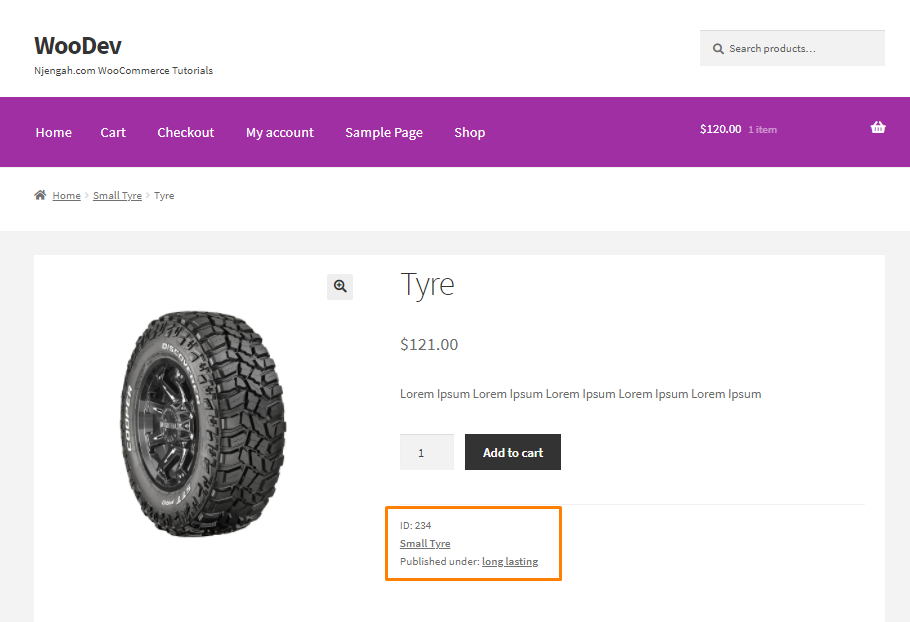
2. 使用 CSS 脚本自定义产品页面
您可以使用 CSS 代码以编程方式轻松编辑 WooCommerce 产品页面。
它将帮助您设计产品页面并赋予其业务的外观和感觉。
您需要做的第一件事是在您的子主题中创建一个带有 .css 扩展名的新文件,以便您可以在其中添加 CSS 脚本。 您可以将其命名为 single-product.css。
将文件放在与functions.php和style.css文件同级的子主题主文件夹中。
将以下脚本粘贴到您的子主题的 functions.php 文件中,并在必要时替换您的 CSS 文件的名称。
add_action( 'wp_enqueue_scripts', 'njengah_custom_product_style' );
function njengah_custom_product_style() {
if ( is_product() ){
wp_register_style( 'product_css', get_stylesheet_directory_uri() . '/single-product.css', false, '1.0.0', 'all' );
wp_enqueue_style('product_css');
}
}
if(is_product()) 条件将检查当前页面是否为产品页面。 这可以防止在 CSS 文件不是产品页面时不必要地加载它。
至此,您应该能够使用自定义 CSS 规则编辑产品页面的样式。
结论
在这篇文章中,我们分享了一些自定义产品页面的方法。 但是,在您进行任何更改之前,我们建议您使用像 Hotjar 这样的工具,它可以为您提供有关访问者如何与您的页面交互的数据。
您还可以查看亚马逊和沃尔玛等在线零售商在做什么。 您可以通过包含共同特征来模仿它们的外观和感觉。
如果您在自定义此页面时需要任何帮助,请联系合格的 WordPress 开发人员。
类似文章
- 100 多个提示、技巧和片段终极 WooCommerce 隐藏指南
- WooCommerce 钩子列表 » 全球、购物车、结帐、产品
- 如何以编程方式创建产品 WooCommerce
- 如何更改店面每行产品数量
- 如何设置 WooCommerce 产品每公斤价格
- 在 WooCommerce 中结帐后如何获取订单详细信息
- 古腾堡 vs Elementor 哪个是更好的 WordPress 页面构建器
- 如何在 WooCommerce 中创建自定义类别页面
- 如何设置 WooCommerce 结帐页面的样式
- 如何在 WooCommerce 中注销时清除购物车
- 如何更改添加到购物车按钮以阅读更多 WooCommerce
- 如何在 WooCommerce 中删除产品图像占位符
- 如何将货币添加到 WooCommerce [自定义货币]
- 如何保持 WooCommerce 描述选项卡默认打开
- 如何隐藏产品描述标题 WooCommerce
- 在 WooCommerce 中如何在价格前添加文本 » 在价格前添加文本
- 如何设置 WooCommerce 店面主题产品页面全宽
- 如何更改每页的产品 WooCommerce 店面主题
- 如何获得 WooCommerce 产品标题
- 如何设置 WooCommerce 店面缩略图大小
